Descargas totales
Contenido de la página
Temas candentes
¿Qué es una clave de EaseUS Partition Master? ¿Cómo puedes conseguir una clave de licencia de EaseUS Partition Master para desbloquear el software y disfrutar de todas las funciones de gestión de particiones de disco en ordenadores con Windows 11/10/8/7, Vista/XP e incluso Windows Server?
Aquí, en esta página oficial, aprenderás todo sobre la clave de EaseUS Partition Master. A continuación, obtendrás acceso oficial para conseguir claves de licencia de EaseUS Partition Master y una guía para desbloquear este software y obtener todas las funciones para particionar discos duros con éxito:
- Código de licencia de EaseUS Partition Master , ¿Bueno o Malo?
- Qué es el código de licencia de EaseUS Partition Master
- Novedades de EaseUS Partition Master
- Cómo conseguir el código de licencia de EaseUS Partition Master[Accesos Oficiales]
- Cómo activar o registrar con el código de activación de EaseUS Partition Master
- Cómo utilizar EaseUS Partition Master con código de licencia
Código de licencia de EaseUS Partition Master , ¿Bueno o Malo?
¡Deja de crack claves de EaseUS Partition Master! Crackear o conseguir el código de licencia crack de EaseUS Partition Master no sólo es una violación tanto de tus propios bienes como de la imagen de EaseUS Software, sino que también pone en peligro tus dispositivos de almacenamiento y tu privacidad.
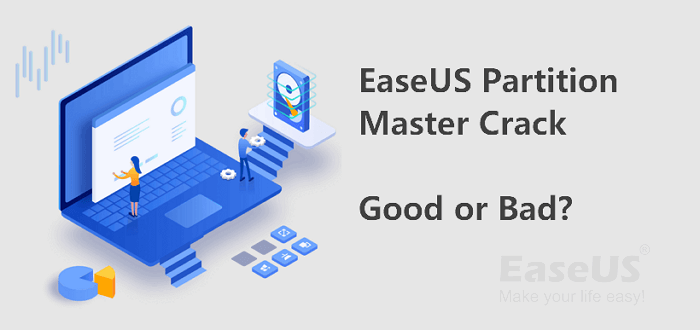
Comprueba la comparación de lo Bueno y lo Malo del código de licencia crack de EaseUS Partition Master, comprenderás mejor por qué debes recurrir a la clave oficial en busca de ayuda.
| Mercancías | Malo |
|---|---|
|
|
En comparación con una clave de software crackeada, recurrir a la clave oficial de EaseUS Partition Master será todo un acierto para ti:
- Sin riesgo.
- No hay infección por virus, malware o trajon.
- Funciones completas para gestionar las particiones del disco duro.
- Reembolso en 30 días, protección de la privacidad.
- Servicios técnicos instantáneos en línea.
- Actualización periódica con nuevas funciones.
Qué es el código de licencia de EaseUS Partition Master
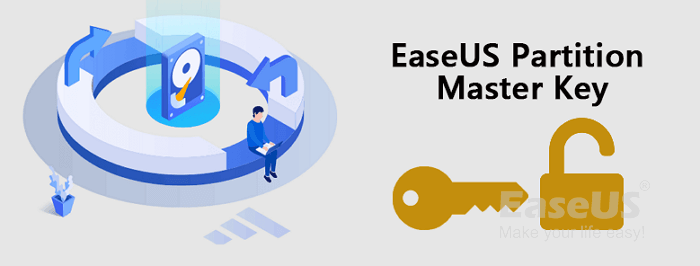
El código de licencia de EaseUS Partition Master, también conocido como clave de licencia, código de activación o código de licencia de EaseUS Partition Master, se utiliza principalmente para activar el software gestor de particiones - EaseUS Partition Master.
Normalmente, la clave la genera el generador de claves de EaseUS Partition Master del software de EaseUS. La clave se compone de 25 caracteres aleatorios y números con guiones, así:
3T4YE-E5CW5-PI6ES-CERRJ-C7HEW. (La clave de muestra es inutilizable).
Cuando introduzcas la clave de activación en EaseUS Partition Master, el algoritmo en segundo plano detectará y reconocerá si el número de destino es una clave legal. Si es una clave de crack, la activación fallará o será prohibida.
Lo más importante es que sólo con la clave de licencia podrás activar y disfrutar de todas las funciones de la última versión de EaseUS Partition Master v16.0.
Novedades de EaseUS Partition Master
Las nuevas funciones de esta edición hacen que el software gestor de particiones de EaseUS sea más potente y completo en la gestión de discos.
Entonces, ¿qué hay de nuevo en EaseUS Partition Master? Veámoslo:
- Fusiona particiones no adyacentes sin perder ningún dato.
- Redimensiona la partición NTFS.
- Gestiona particiones BitLocker, desbloquea o elimina la protección BitLocker.
- Desactivar o dormir automáticamente tras ejecutar operaciones.
- Corrige los problemas de la pantalla de alta resolución.
¿Qué más puedes conseguir con EaseUS Partition Master? Aquí tienes una lista de funciones básicas y avanzadas que pueden gustarte:
| Características básicas de EaseUS Partition Master: | Características avanzadas de EaseUS Partition Master: |
|---|---|
|
|
Además de estas funciones, también puedes aplicar este software para cambiar el sistema de archivos del dispositivo, inicializar un disco nuevo, reparar un disco RAID 5, gestionar particiones de disco en ordenadores con Windows Server y los últimos Windows 11/10/8/7, etc.
Cómo conseguir el código de licencia de EaseUS Partition Master[Accesos Oficiales]
Para desbloquear este software y disfrutar de todas las funciones de EaseUS Partition Master, tendrás que utilizar el código de licencia del software. ¿Cómo obtenerlo?
En esta parte, te mostraremos tres accesos legales y autorizados para conseguir la clave de licencia de EaseUS Partition Master.
#1. Obtén un 30% de descuento en el código de licencia oficial de EaseUS Partition Master
Para proteger plenamente los derechos de los usuarios de EaseUS Partition Master, aquí el software de EaseUS ofrece un descuento del 30% para que todos podáis obtener la clave oficial de EaseUS Partition Master para desbloquear las funciones de gestión de particiones de una sola vez.
¿Cómo conseguirlo? Sólo tienes que hacer clic en el botón aquí, y se te presentará el acceso oficial para obtener el descuento:
#2. Obtén el código de licencia de EaseUS Partition Master en el sitio oficial de software de EaseUS
El único acceso autorizado para obtener la clave de licencia de EaseUS Partition Master es visitando el sitio web del software de EaseUS.
Ve y visita la página de producto de EaseUS Partition Master, podrás comprar una clave autorizada por tu cuenta.
A veces, también puedes participar en actividades en el sitio de software de EaseUS y conseguir un descuento razonable para la clave de activación de EaseUS Partition Master.
#3. Actualiza completamente EaseUS Partition Master de la Edición Gratuita a la Pro
La última opción es para los usuarios de la edición gratuita de EaseUS Partition Master. Si estás utilizando la edición gratuita de EaseUS Partition Master y necesitas adquirir algunas funciones avanzadas, puedes actualizar este software a una edición Pro.
Para conseguir la llave, tienes dos accesos para hacerlo:
1. Actualiza y compra una clave de activación del programa.
2. Compra directamente en la página de producto de EaseUS Partition Master Pro.
Cómo activar o registrar con el código de activación de EaseUS Partition Master
Después de obtener la clave de licencia, ahora puedes pasar a aprender cómo utilizarla para activar EaseUS Partition Master aquí.
#1. Descargar la última versión de EaseUS Partition Master
Para activar y utilizar el software de gestión de particiones de EaseUS en tu ordenador, primero tienes que descargar e instalar este software.
Haz clic en el botón para descargarlo e instalarlo aquí ahora la última versión de EaseUS Partition Master:
#2. Activar EaseUS Partition Master con código de activación
Paso 1. Ejecuta EaseUS Partition Master y haz clic en "Activar" en el panel superior derecho.
Si utilizas una edición Gratuita, haz clic en el botón Actualizar en el mismo lugar.
Paso 2. Copia la licencia de EaseUS Partition Master y pégala en la columna Código de activación.
Paso 3. Haz clic en el botón "Activar".
Espera pacientemente a que EaseUS Partition Master detecte la clave y se active automáticamente.
Cómo utilizar EaseUS Partition Master con código de licencia
Ahora se ha completado el proceso de registro, y ya puedes aplicar EaseUS Partition Master para gestionar tu disco duro o dispositivos de almacenamiento externo. Veamos cómo utilizarlo:
#1. Particionar el disco duro
Paso 1: Localizar la unidad/partición
¿Qué unidad/partición desea ajustar su tamaño? Haga clic con el botón derecho del ratón sobre ella y elija "Redimensionar o Mover".
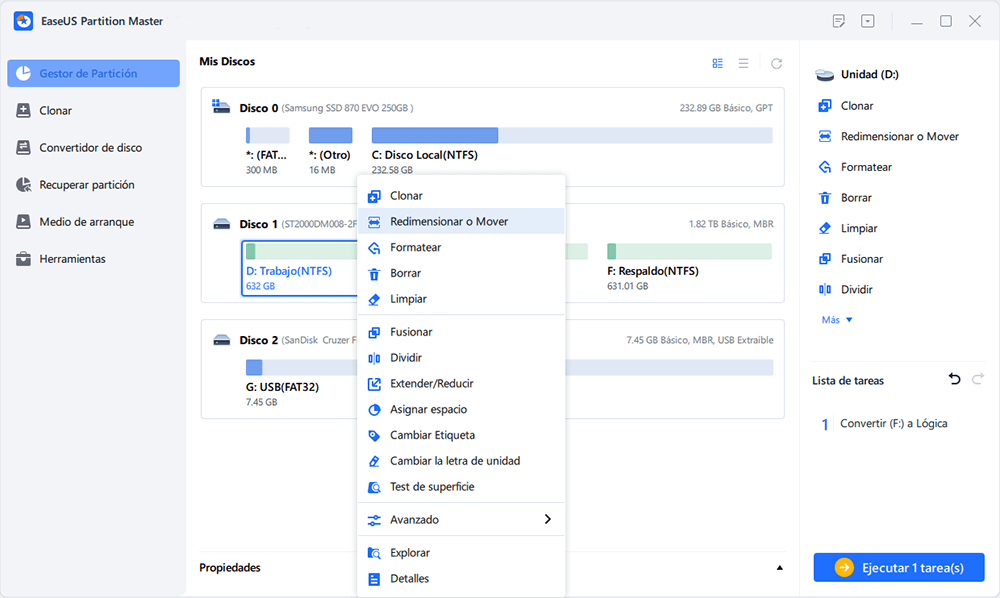
Paso 2: Redimensionar la partición
Puede reducir la partición seleccionada o extenderla.
Para encoger la partición, simplemente use el ratón para arrastrar uno de sus extremos al espacio no asignado. Expanda la lista de "Configuración avanzada", donde puede ver el espacio de disco exacto para cada partición. Una vez hecho esto, pulse "OK".
1. Espacio no asignado antes de ajustar el espacio de la unidad de disco.
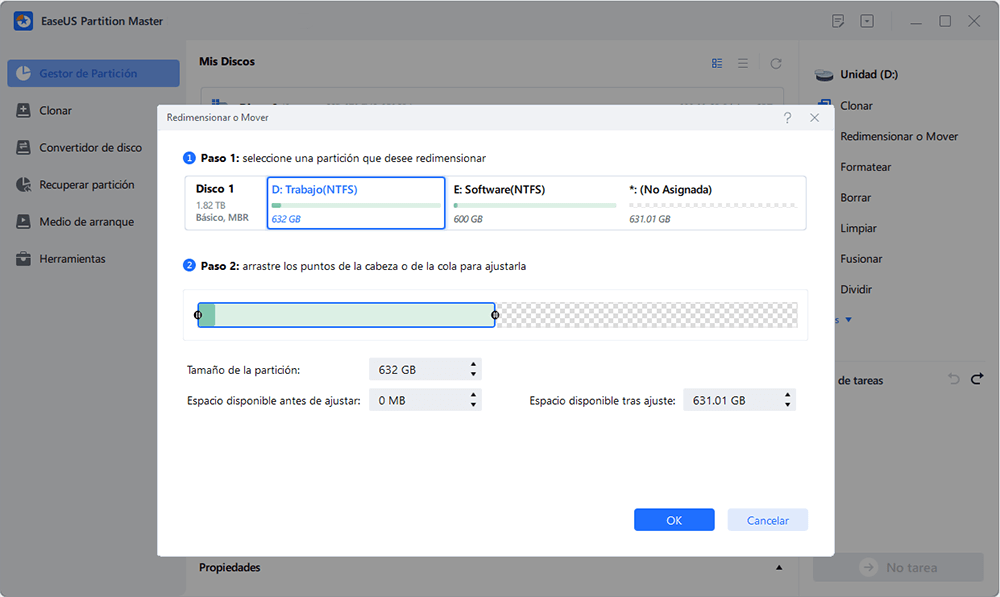
2. Espacio no asignado después de ajustar el espacio la unidad.
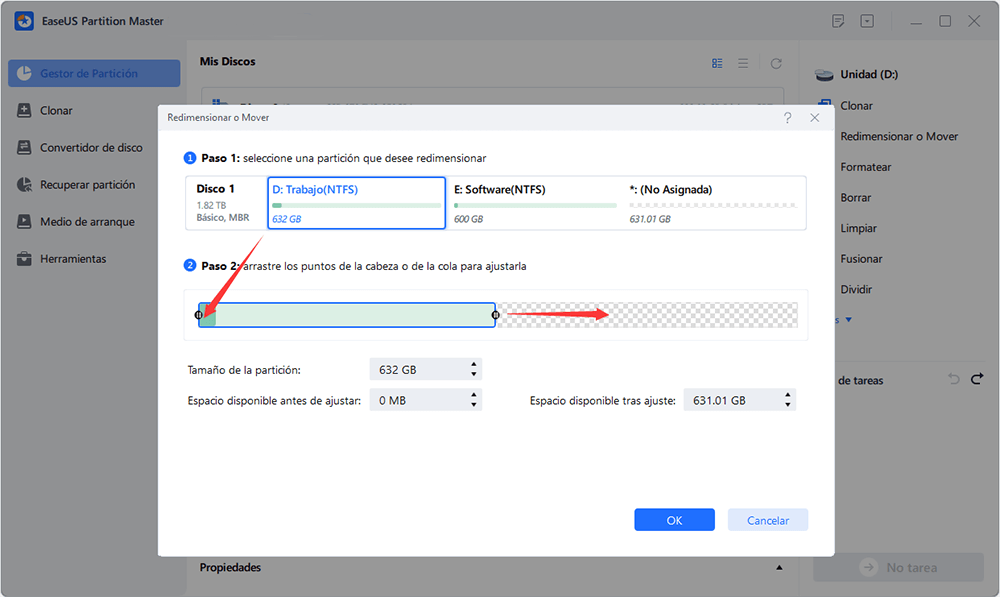
Para ampliar la partición, asegúrese de que hay espacio sin asignar a un lado (si no lo hay, siga los pasos anteriores para crearlo). De la misma manera, arrastre el ratón hacia el espacio no asignado. Haga clic en "OK".
3. Añadir espacio no asignado en la partición
Paso 3: Aplicar los cambios
En este paso, verá la información y el diagrama de la nueva partición del disco.
Para guardar los cambios, pulse el botón "Ejecutar 1 tarea(s)" y luego "Aplicar".
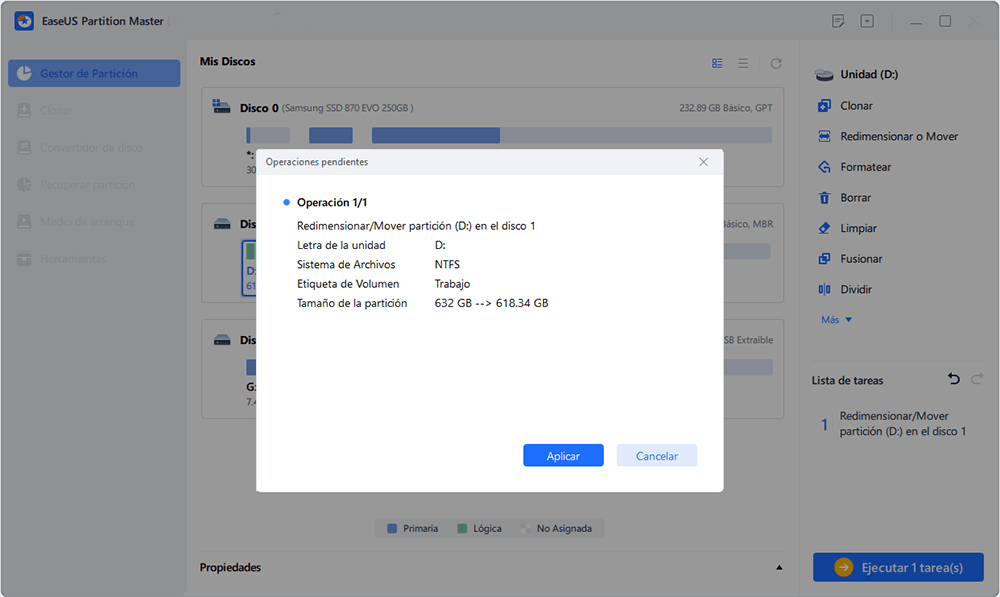
#2. Migrar el SO al HDD/SSD
Pasos para migrar el SO a un HDD/SSD:
Nota: La operación de migración del sistema operativo a una unidad SSD o HDD borrará y eliminará todas las particiones y datos existentes en el disco de destino. Si ha guardado datos importantes allí, hace una copia de seguridad de los mismos en un disco duro externo con antelación.
Paso 1. Seleccione "Clonar" en el menú de la izquierda. Seleccione la opción "Migrar SO" y haga clic en "Siguiente" para continuar.
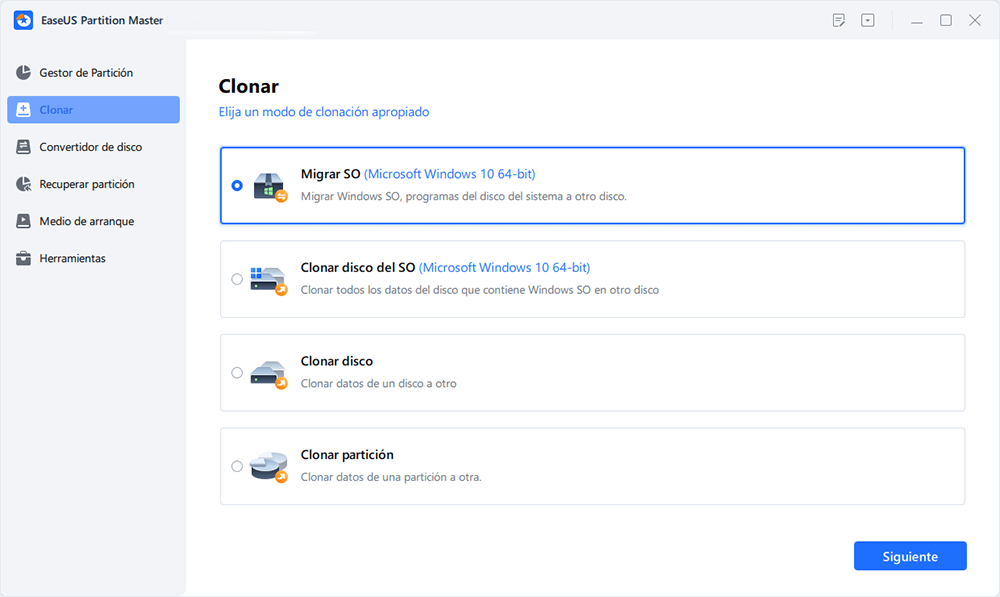
Paso 2. Seleccione el disco de destino que desea clonar. Haga clic en "Siguiente".
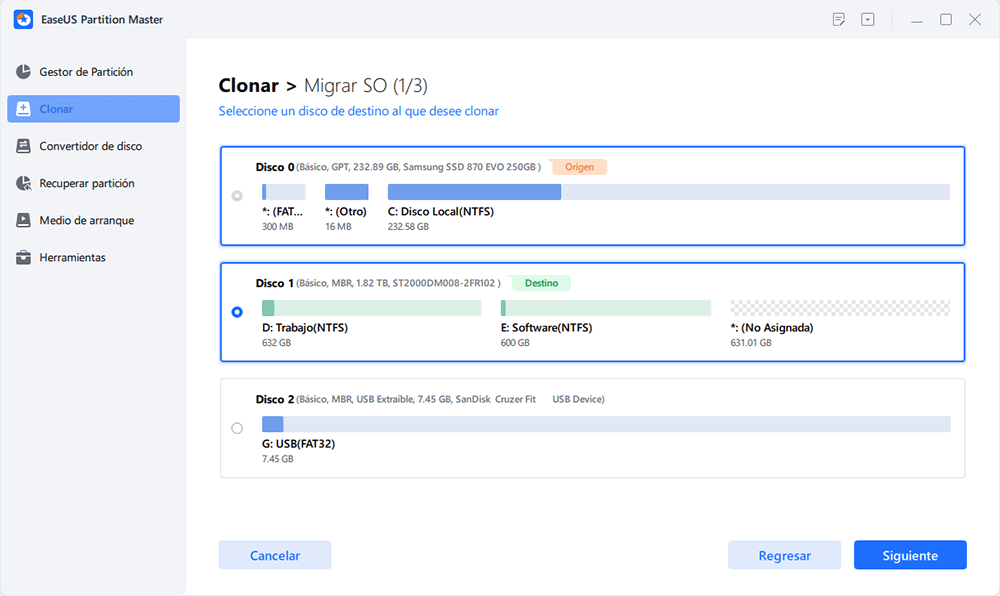
Paso 3. Haga clic en "Sí" después de comprobar el mensaje de advertencia. Los datos y las particiones del disco de destino se eliminarán. Asegúrese de haber hecho una copia de seguridad de los datos importantes con anterioridad. Si no es así, hágalo ahora.
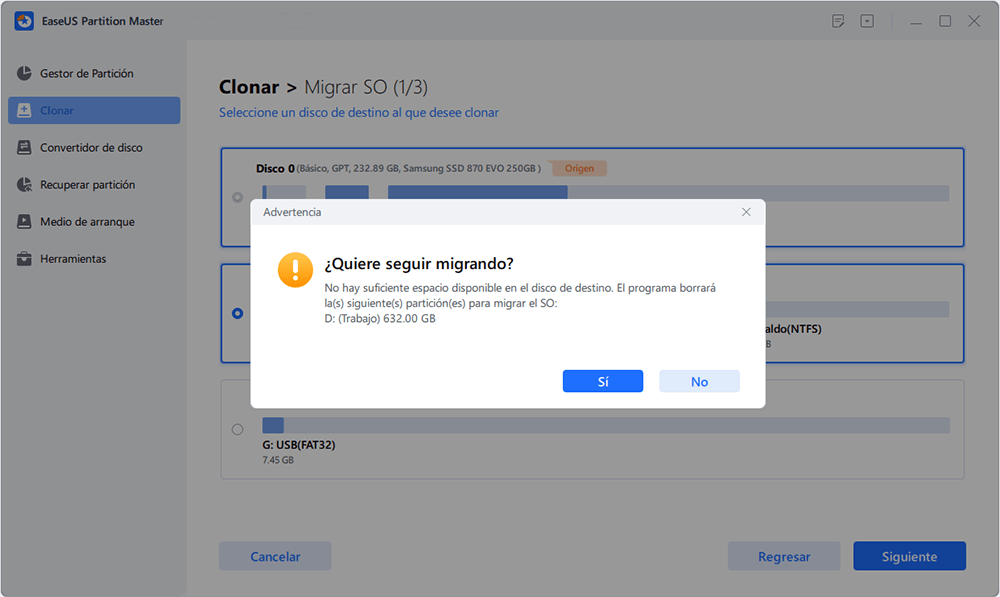
Paso 4. Previsualice el diseño de su disco de destino. También puede hacer clic en las opciones de diseño del disco para personalizar el diseño de su disco de destino como desee. A continuación, haga clic en "Empezar" para iniciar la migración de su sistema operativo a un nuevo disco.
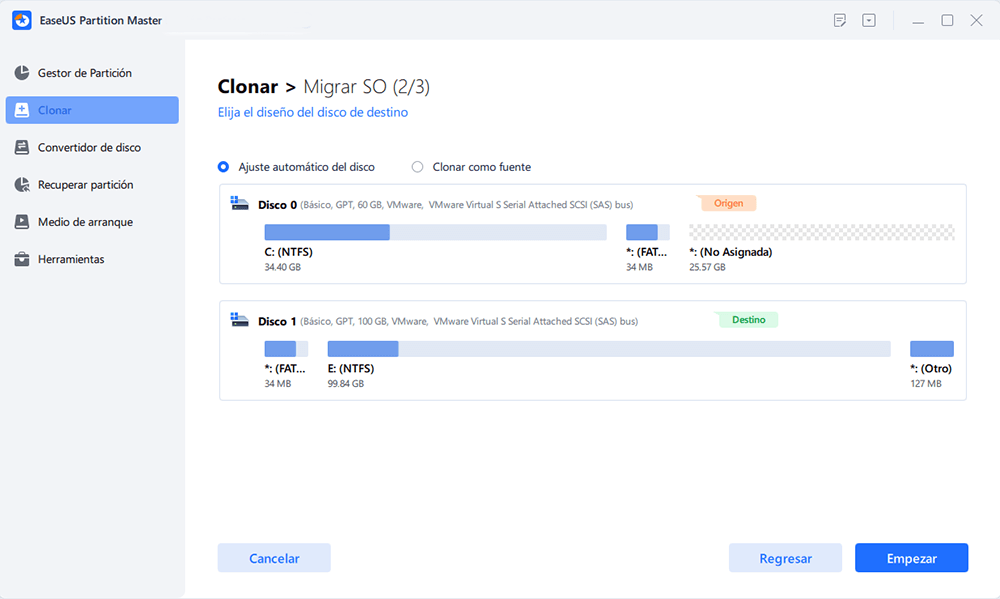
- Después de esto, haz clic en "Reiniciar ahora" o en "Listo" para determinar si quieres reiniciar el ordenador desde el nuevo disco inmediatamente.
"Reiniciar ahora" significa mantener los cambios al instante, mientras que "Hecho" significa que tienes que reiniciar el ordenador más tarde manualmente.
Nota: La operación de migración del SO a SSD o HDD borrará y eliminará las particiones y datos existentes en tu disco de destino cuando no haya suficiente espacio sin asignar en el disco de destino. Si guardaste datos importantes en él, haz una copia de seguridad previa en un disco duro externo.
Para obtener más directrices sobre tutoriales, consulta la página de introducción de EaseUS Partition Master para obtener ayuda.
Conclusiones
Como productor de software experimentado, te sugerimos que prestes mucha atención a la protección de tu privacidad y la seguridad de tu dispositivo. Crackear software o utilizar una clave no autorizada no es una decisión inteligente.
De nuevo, independientemente del software de gestión de particiones de disco que prefieras, tomar el oficial será siempre tu primera opción.
Para obtener un software gestor de particiones sencillo, ve y sigue los 3 accesos oficiales anteriores para conseguir la clave autorizada de EaseUS Partition Master y desbloquear ahora todas sus funciones.
¿En qué podemos ayudarle?
Reseñas de productos
-
Me encanta que los cambios que haces con EaseUS Partition Master Free no se aplican inmediatamente a los discos. Hace que sea mucho más fácil interpretar lo que sucederá después de haber hecho todos los cambios. También creo que el aspecto general de EaseUS Partition Master Free hace que cualquier cosa que estés haciendo con las particiones de tu ordenador sea fácil.
Seguir leyendo -
Partition Master Free puede redimensionar, mover, fusionar, migrar y copiar discos o particiones; convertir a local, cambiar la etiqueta, desfragmentar, comprobar y explorar la partición; y mucho más. Una actualización Premium añade soporte técnico gratuito y la posibilidad de redimensionar volúmenes dinámicos.
Seguir leyendo -
No creará imágenes en caliente de tus discos ni los alineará, pero como está acoplado a un gestor de particiones, te permite realizar muchas tareas a la vez, en lugar de limitarte a clonar discos. Puedes mover particiones, redimensionarlas, desfragmentarlas y mucho más, junto con el resto de herramientas que esperarías de una herramienta de clonación.
Seguir leyendo
Artículos relacionados
-
Partición BitLocker: Cómo particionar una unidad BitLocker en Windows 10
![author icon]() Luis/2025/11/14
Luis/2025/11/14 -
Cómo activar EaseUS Partition Master [Guía completa]
![author icon]() Pedro/2025/11/14
Pedro/2025/11/14 -
Los 6 Mejores Programas Gratuitos de Clonación de SSD en 2025 [Lista Clasificada Nuevo]
![author icon]() Luis/2025/11/14
Luis/2025/11/14 -
¿Cómo migrar sistema operativo a SSD/HDD en Windows?
![author icon]() Pedro/2025/11/14
Pedro/2025/11/14









